
Windows에는 계산기 응용 프로그램이있었습니다 처음부터 그리고 항상 유용했습니다. Windows 10에서는 계산기를 당신이하는 일 맨 위에 고정시킬 수 있습니다. 그것은 상세한 전략 게임이나 강렬한 엑셀 세션 일 수 있습니다.
Windows 10의 기본 계산기를 사용해보십시오
Windows 10의 기본 제공 계산기에는 항상 맨 위 모드가 있습니다. , 도. 사용중인 데스크톱 응용 프로그램의 맨 위에 항상 머물 수 있습니다.
우리는이 기사에서 또 다른 멋진 트릭을 다루고 있습니다 : Xbox 게임 바의 작은 알려진 위젯을 사용하여 PC 게임을 포함하여 Windows에서 항상 맨 위에 머물 수있는 계산기를 얻을 수 있습니다.
관련된: Calculator를 Windows 10에서 항상 맨 이상적으로 유지하는 방법
Xbox 게임 바 계산기 위젯을 얻는 방법
위젯은 그 중 하나입니다 Xbox 게임 바 많은 편리한 기능. 현재 활동의 맨 위에있는 "위젯"에 빠르게 액세스 할 수 있습니다. 간단한 키보드 바로 가기를 사용하면 계산기를 가져오고 멈추게 할 수 있습니다.
Microsoft는 게임 바에 위젯을 추가했습니다 Windows 10의 2019 년 5 월 업데이트 ...에 너는 필요할거야 그 버전 이상 계산기 위젯을 사용하려면
관련된: Windows 10의 새로운 게임 바에서 6 개의 훌륭한 기능
계산기 위젯은 기본적으로 포함되어 있지 않으므로 사용할 수 있기 전에 위젯 저장소에서 다운로드해야합니다.
게임 바를 가져 오려면 Windows + G를 누르십시오. 또는 시작 메뉴에서 "Xbox Game Bar"를 클릭 할 수 있습니다. (나타나지 않으면 설정 & gt; Gaming & Gt; Xbox 게임 바에 가면 게임 표시 줄이 "켜짐"을 보장하고 게임 막대를 엽니 다 이수로 키보드 바로 가기를 변경했는지 확인하십시오.)

"Game Bar"도구 모음에서 막대 왼쪽에있는 "위젯"메뉴 아이콘을 클릭하십시오.

드롭 다운 목록에서 하단에서 "위젯 저장소"를 선택하십시오.
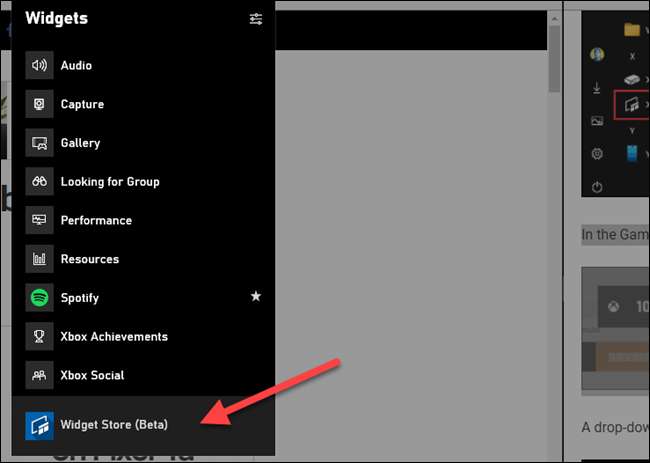
사용 가능한 위젯을 스크롤하고 Mark Lierman의 "게임 바 계산기"를 선택하십시오. 정보 페이지에서 "설치"를 클릭하십시오.
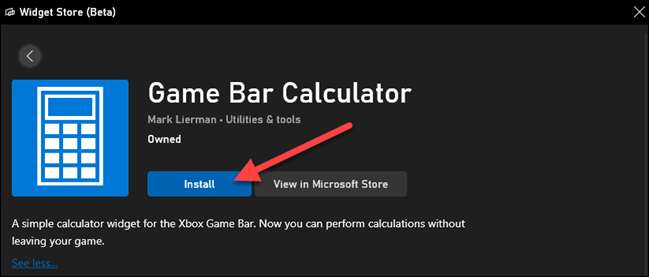
일단 설치되면 위젯 메뉴에서 "계산기"가 표시됩니다. 이를 클릭하여 위젯을 엽니 다. 도구 모음에 바로 가기를 놓을 수있는 "star"할 수 있습니다.
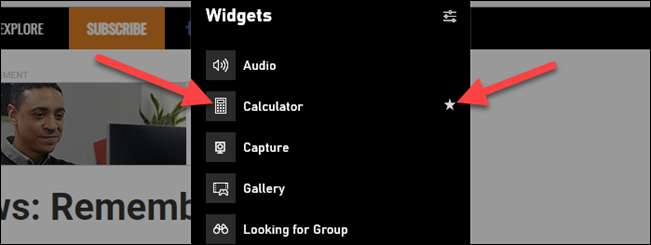
위젯은 화면 주위를 끌 수 있으며 게임 바 오버레이를 가져올 때마다 그 자리에 머무를 수 있습니다.
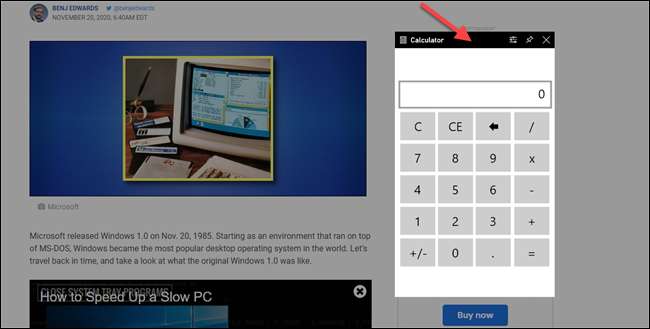
계산기를 항상 맨 이상적으로 만드는 방법
이러한 위젯은 게임 바가 사라지는 일 때에도 항상 수행중인 모든 일을 항상 유지하기 위해 "고정"될 수도 있습니다.
이렇게하려면 Windows + G를 누르거나 시작 메뉴에서 "Xbox Game Bar"를 시작하십시오. 다시 한 번 계산기 위젯을 엽니 다.
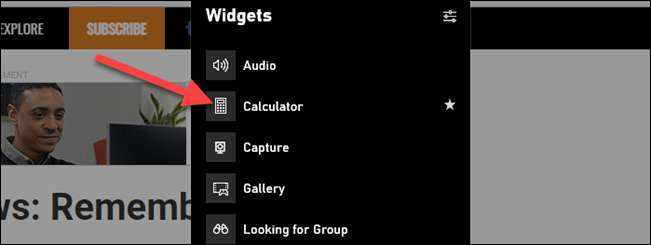
이제 계산기 위젯의 상단 막대에서 PIN 아이콘을 클릭하십시오.
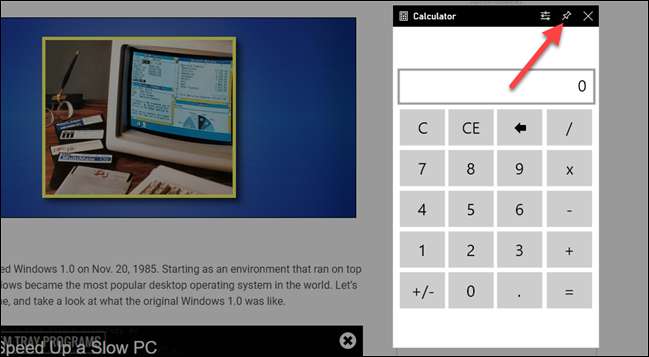
그게 다야! 계산기는 나머지 게임 바에서 사라지지 않습니다. 게임 바 오버레이가 열려있을 때만 움직일 수 있음을 명심하십시오.
이것은 계산기에 쉽게 액세스 할 수있는 큰 트릭입니다. 게임 세션 중에 필요하지 않거나 스프레드 시트를 작성할 수는 있지만 잠시 통지에 계산기를 갖는 것이 편리 할 수 있습니다.







